win10系统还原怎么操作,windows10操作系统
2024-10-25 13:10:04来源:发米下载 作者:zhoucl
Win10系统还原操作指南
在电脑使用过程中,系统可能会因为各种原因出现故障,如病毒感染、软件冲突等。这时,系统还原功能可以帮助我们将电脑恢复到之前的状态。本文将详细介绍Win10系统还原的操作步骤,帮助您轻松应对系统故障。
一、通过设置界面还原系统
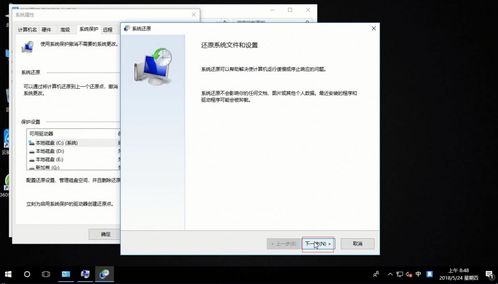
1. 打开设置
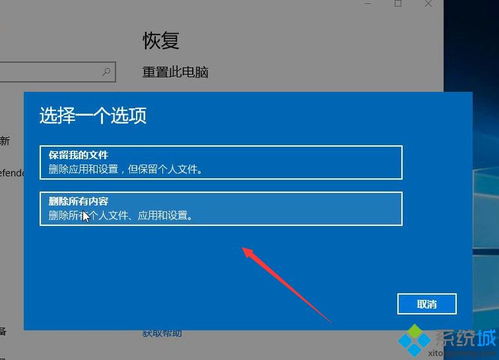
首先,点击电脑桌面左下角的“开始”菜单,然后点击齿轮状的“设置”图标进入设置界面。
2. 进入更新与安全
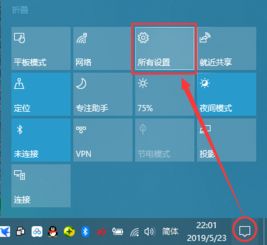
在设置界面中,找到并点击左侧的“更新与安全”选项。
3. 选择恢复
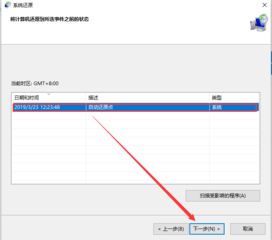
在“更新与安全”界面中,点击左侧的“恢复”选项。
4. 开始重置
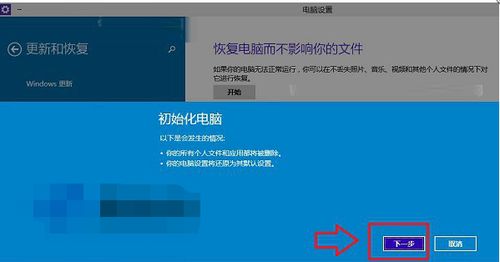
在“恢复”界面右侧,点击“重置此电脑”下的“开始”按钮。
5. 选择保留或删除文件
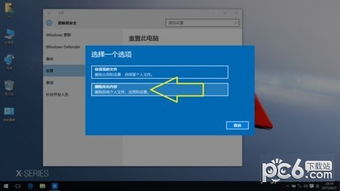
在弹出的窗口中,根据个人需求选择“保留我的文件”或“删除所有内容”。选择“保留我的文件”时,系统会保留个人文件,删除安装的软件;选择“删除所有内容”时,相当于恢复出厂设置。
6. 重置电脑

点击“重置”按钮,系统将开始恢复。等待恢复过程完成,电脑会自动重启。
二、通过系统还原点还原系统
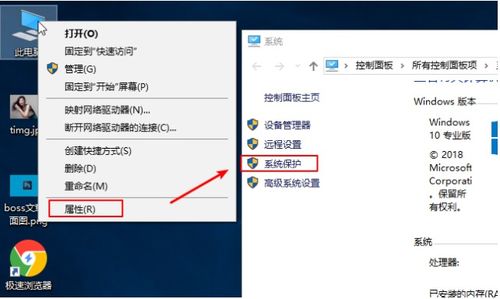
1. 打开计算机属性
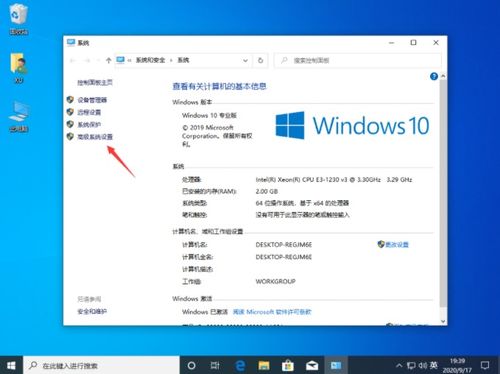
首先,打开“计算机”应用,在桌面上对着计算机图标右键点击,选择“属性”选项。
2. 进入系统保护
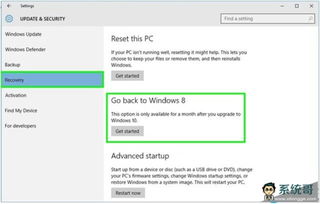
在计算机属性页面中,点击左侧的“系统保护”选项。
3. 启用系统还原
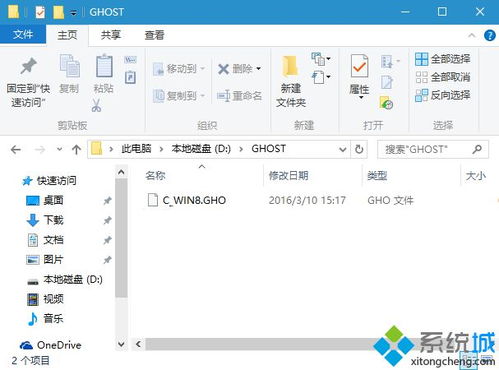
在系统保护设置页面中,点击“创建”按钮创建一个新的还原点,然后点击“系统还原”功能按钮。
4. 选择还原点
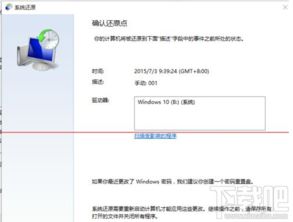
在弹出的窗口中,选择一个合适的还原点,然后点击“下一步”按钮。
5. 开始还原
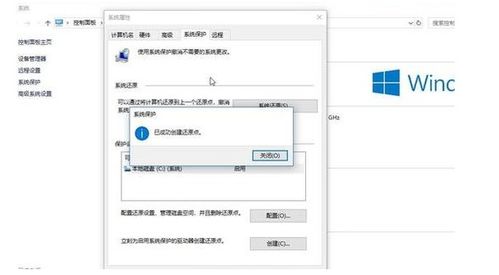
点击“下一步”按钮,然后点击“完成”按钮开始还原系统。等待还原过程完成,电脑会自动重启。
三、通过自动修复还原系统
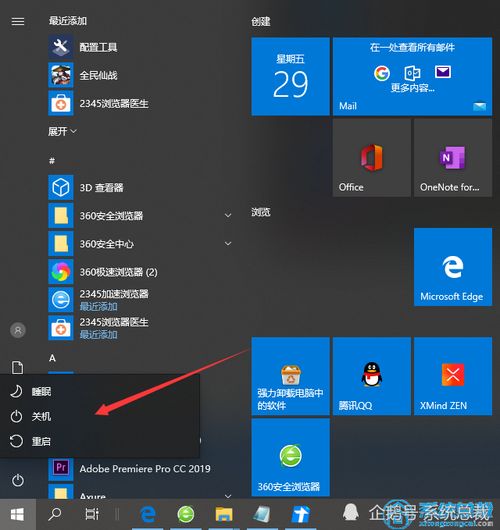
1. 强制关机
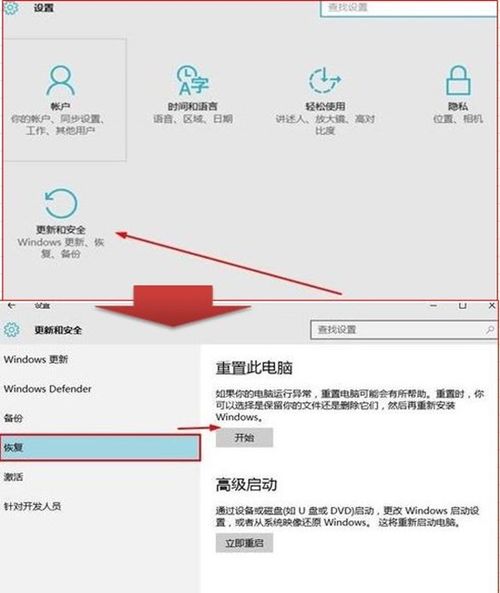
在电脑关机状态下,按下开机键,出现微软徽标界面时,长按电源键强制关机。
2. 重复关机
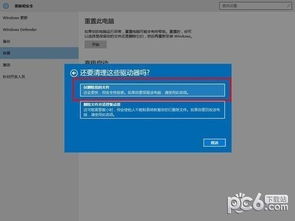
重复上述步骤三次,电脑进入自动修复界面。
3. 选择重置电脑
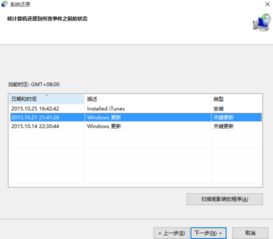
在自动修复界面中,点击“重置此电脑”选项。
4. 开始重置
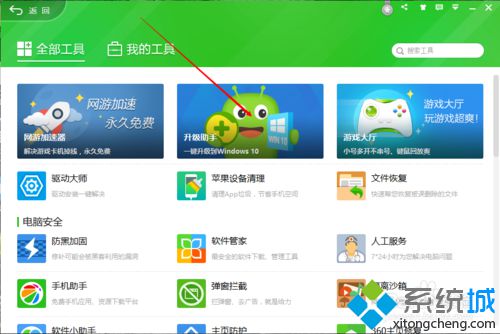
点击“重置”按钮,系统将开始恢复。等待恢复过程完成,电脑会自动重启。












